1、如图所示:我们要把该线段设置成对称线。
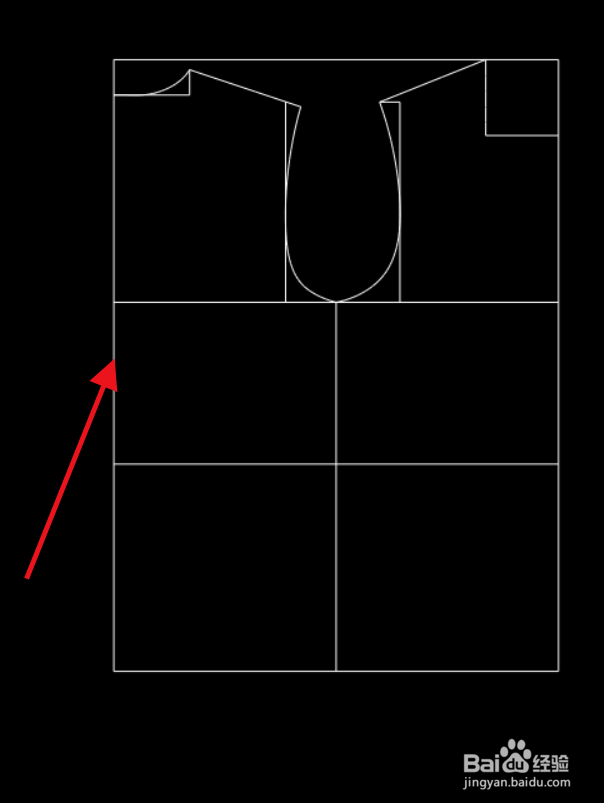
2、单机一下鼠标滚轮,然后点击“设置要素属性”。

3、在跳转的窗口点击一下“对称线”。
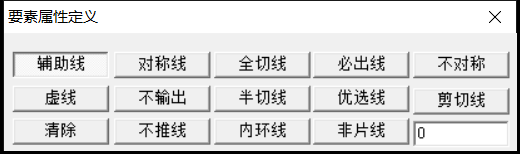
4、然后框选需要设置为对称线的线段,线段变成红色。
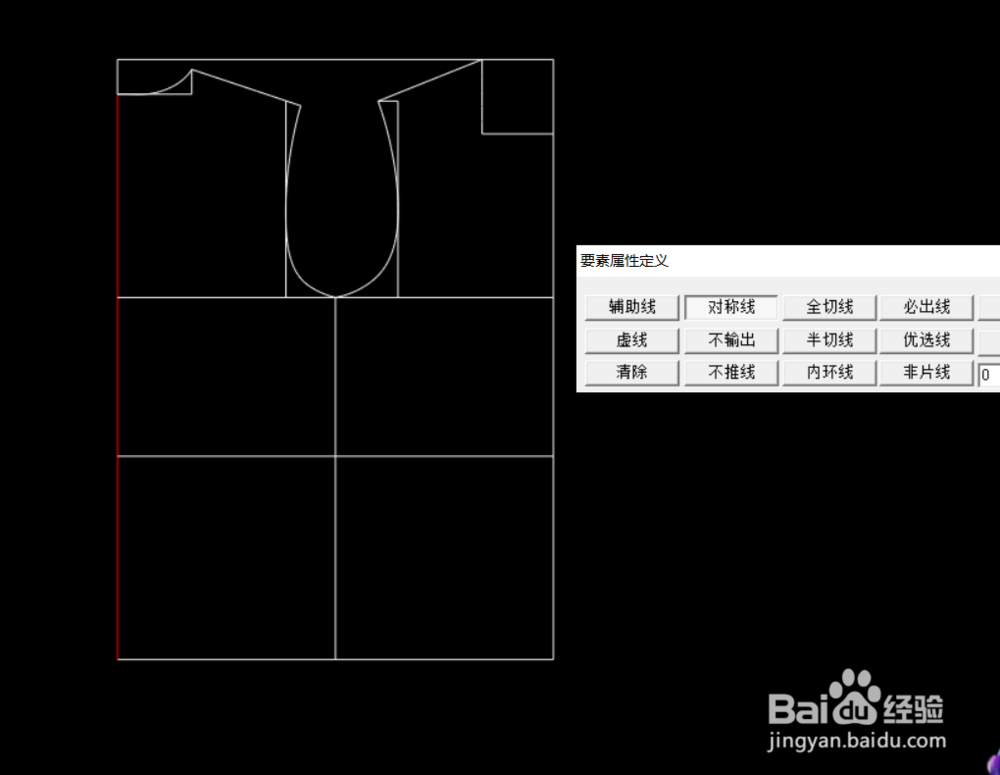
5、向空白处点击一下,即可把该线段设置为对称线。
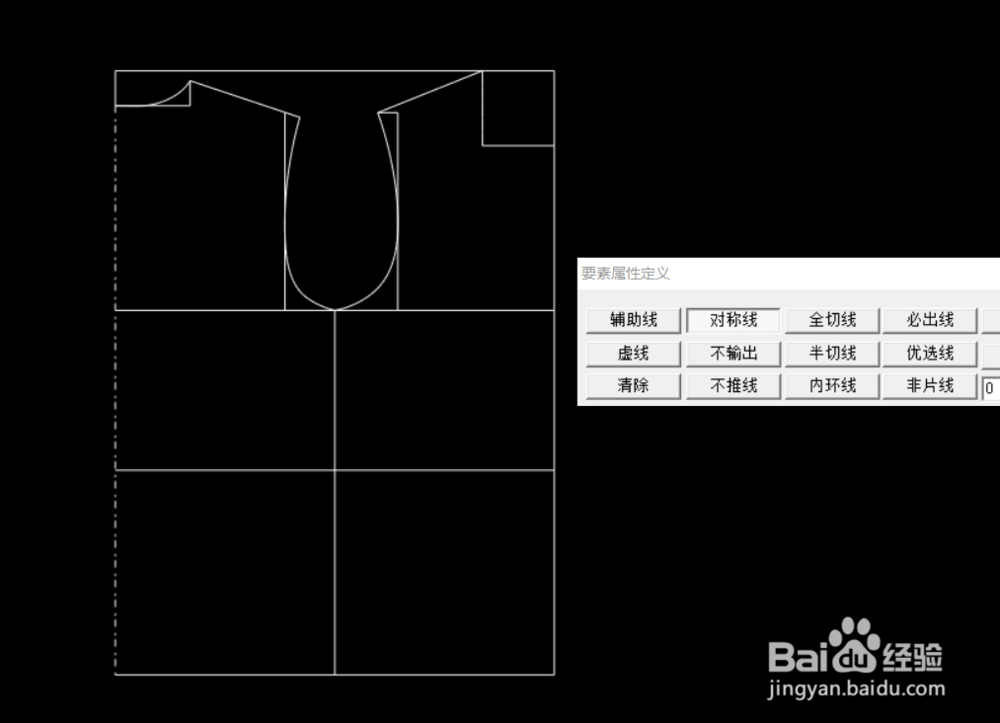
6、刷新封边,即可验证是否为对称线了。
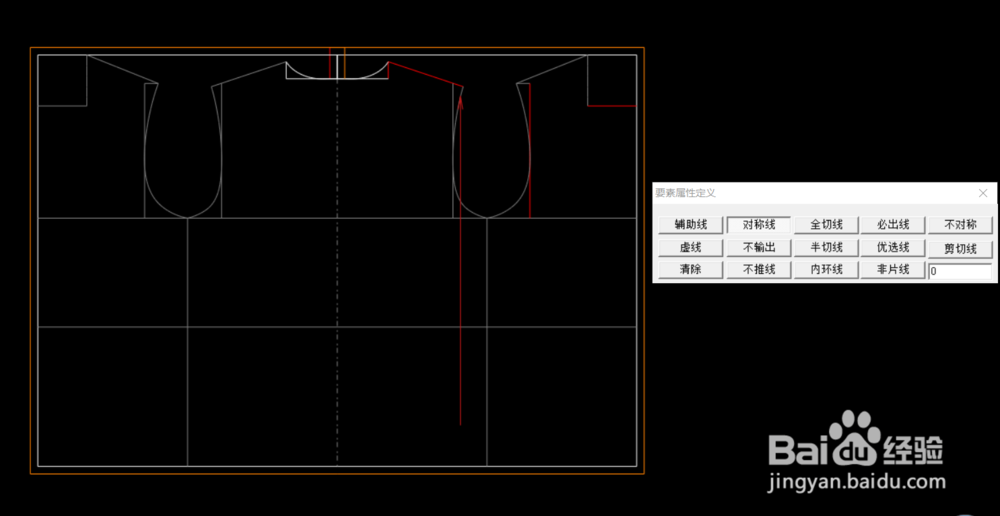
7、总结:单机一下鼠标滚轮,然后点击“设置要素属性”。在跳转的窗口点击一下“对称线”。然后框选需要设置为对称线的线段,线段变成红色。向空白处点击一下,即可把该线段设置为对称线。
时间:2024-10-13 01:10:50
1、如图所示:我们要把该线段设置成对称线。
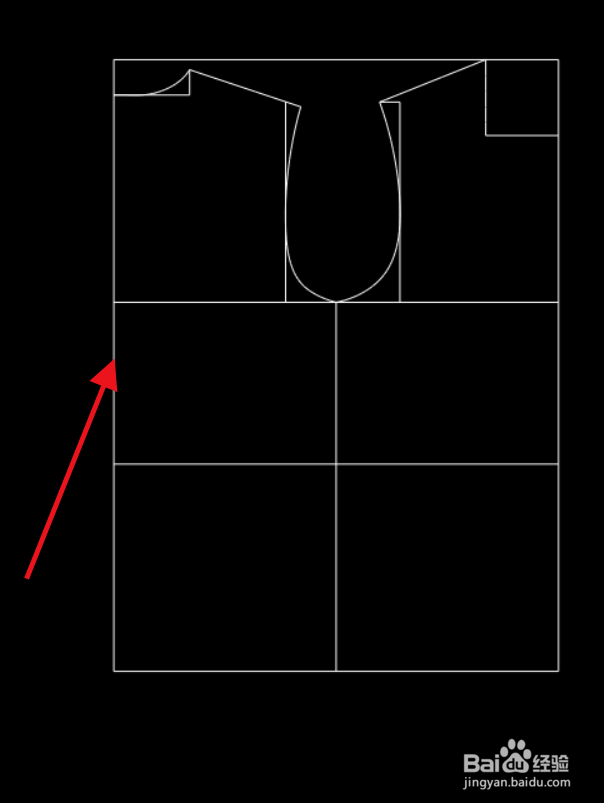
2、单机一下鼠标滚轮,然后点击“设置要素属性”。

3、在跳转的窗口点击一下“对称线”。
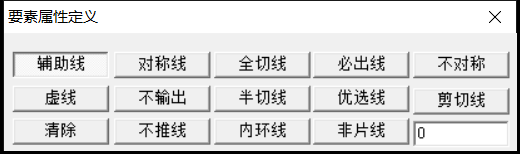
4、然后框选需要设置为对称线的线段,线段变成红色。
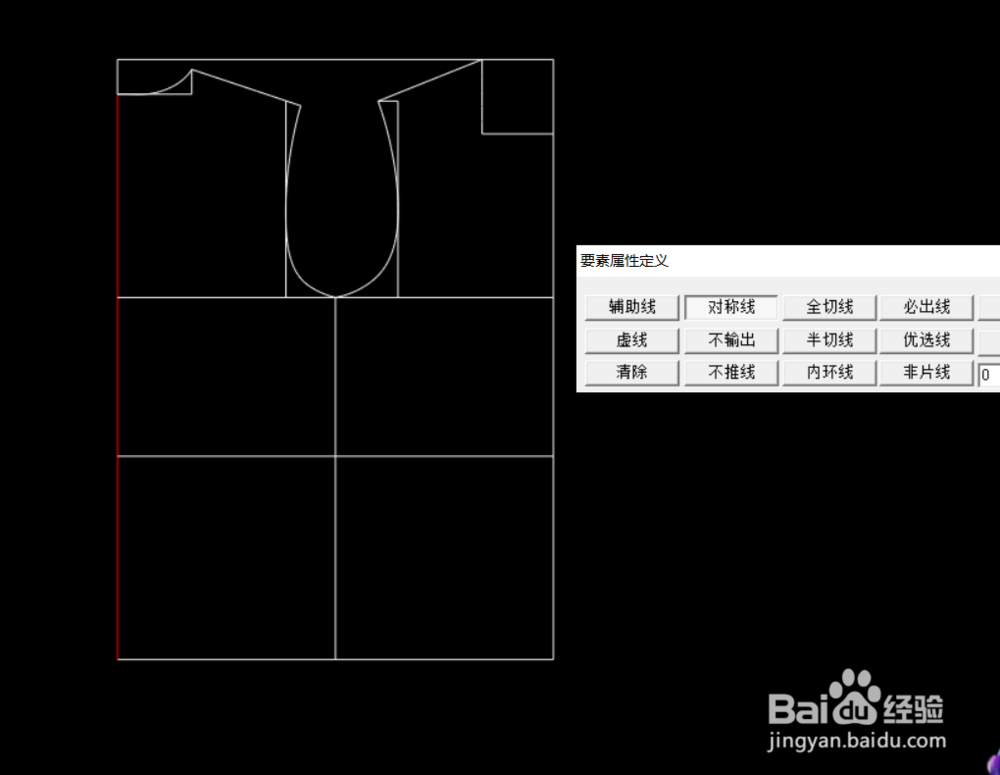
5、向空白处点击一下,即可把该线段设置为对称线。
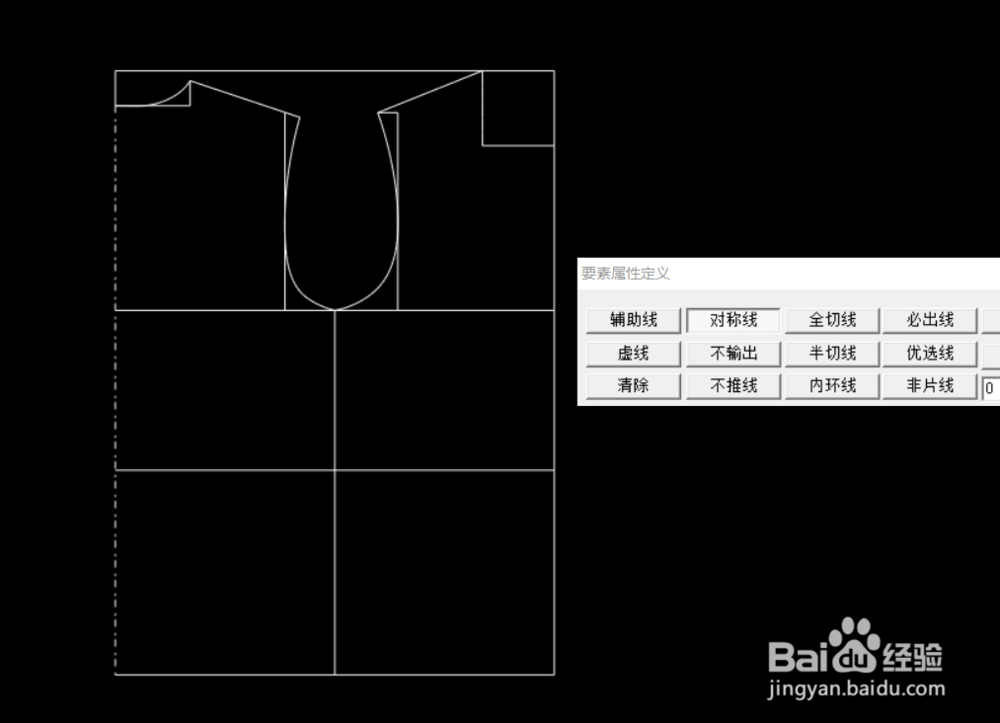
6、刷新封边,即可验证是否为对称线了。
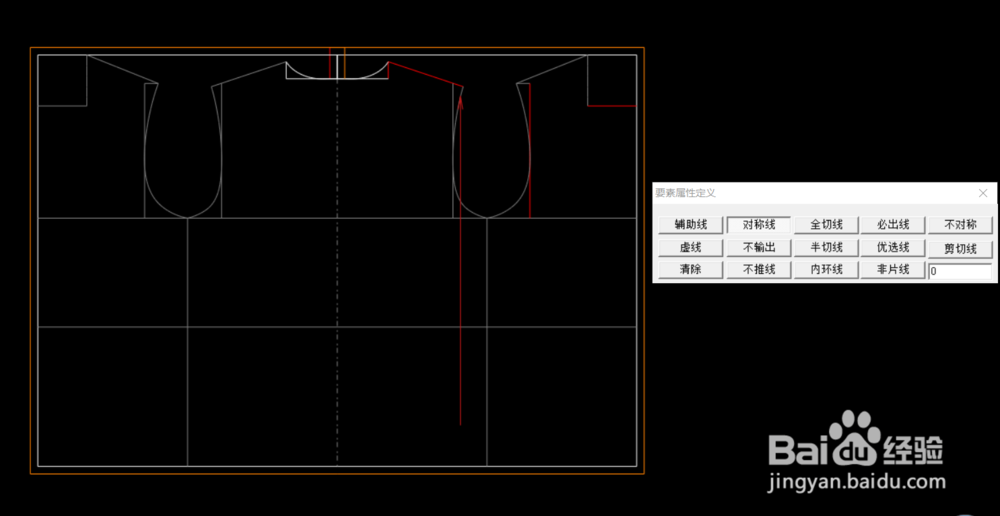
7、总结:单机一下鼠标滚轮,然后点击“设置要素属性”。在跳转的窗口点击一下“对称线”。然后框选需要设置为对称线的线段,线段变成红色。向空白处点击一下,即可把该线段设置为对称线。
